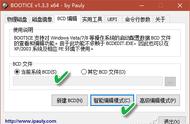电脑“开始”菜单位于屏幕左下角,是进入电脑设置、打开资源管理器、下载安装软件、打开软件、关闭电脑等常用的途径,相比于Win7、Win8系统,Win10操作系统的“开始”菜单不仅融合了之前版本的特点,还更加改善了展示功能和界面的美化。以Win10操作系统为例,和大家介绍一下系统的“开始”菜单。

Win10操作系统的“开始”菜单从整体上分成3部分:左侧是系统功能区,中间部分为应用列表区,右侧为“开始”屏幕区。
- 系统功能区:电脑各种功能的设置、个人账号信息的创建和更改、电源的管理等都是属于操作系统的功能,是调整电脑操作首先进入的第一个入口。
- 应用列表区:展示此电脑内所有用户安装的应用程序和系统自带的程序以及最近使用、添加的程序软件,按着一定顺序排列以便于寻找。
- “开始”屏幕区:主要用于固定磁贴。
为了操作的便捷,要把经常用的软件固定到“开始”屏幕区,以磁贴的形式展示在“开始”屏幕,对于“开始”屏幕区的磁贴可以依据软件类别、磁贴大小、磁贴属性进行调整,最终调整出自己满意的“开始”菜单界面。
- 添加“开始”屏幕区软件的来源:

从系统功能区或电脑桌面都可以进行添加,如右击“截图”→固定到“开始”屏幕,或者直接拖动“截图”到开始屏幕释放左键,同时可以调整磁贴的属性,点击“截图”→“更多”→“关闭动态磁贴”,可以使开始屏幕更加美观生动。
移除磁贴上不需要的软件,则右击软件→从“开始”屏幕取消固定。